屢獲殊榮的上古捲軸在線遊戲肯定是任何遊戲玩家都會感到非常興奮的系列。但是,當在網上啟動ESO遊戲後會產生錯誤時會發生什麼?是的,您可以猜測這並沒有令人興奮,尤其是如果它是關於不支持的DirectX版本的。
通常,多人遊戲在線遊戲會根據DirectX來促進其遊戲玩法。因此,將您的DirectX更新到至少它運行所需的正確版本是很自然的,目前是DirectX 11。儘管如此,即使出現了最基本的要求,許多玩家通常會面臨不支持DirectX版本的問題。因此,這使他們想知道錯誤消息的確切來自哪裡。
有些球員只有在能夠成功地玩遊戲之後才陷入困境,而有些人則在第一次推出比賽時就可以處理。現在,無論錯誤響應僅在可能的更新之後啟動,圖形卡的更改,還是您什麼也沒做,事實仍然是某個地方出了問題。
一些可能的原因是您的PC可能低於運行ESO遊戲所需的最低規格,或者您的圖形卡與遊戲版本不兼容。同樣,也可能是您的ESO遊戲未正確安裝或正確更新圖形卡。但是,如果您確定所有更新都可以順利進行並且一切都到位,那麼機會是與駕駛員有輕微的內部兼容性故障。
分步修復
上面列出的任何原因都可以是您無反應的ESO遊戲的根源,因此,在下面,我們將瀏覽許多可能的解決方案。
解決方案1:檢查兼容性
步驟1:右鍵單擊Windows按鈕打開啟動菜單
步驟2:輸入“dxdiag”進入搜索框並允許程序運行。
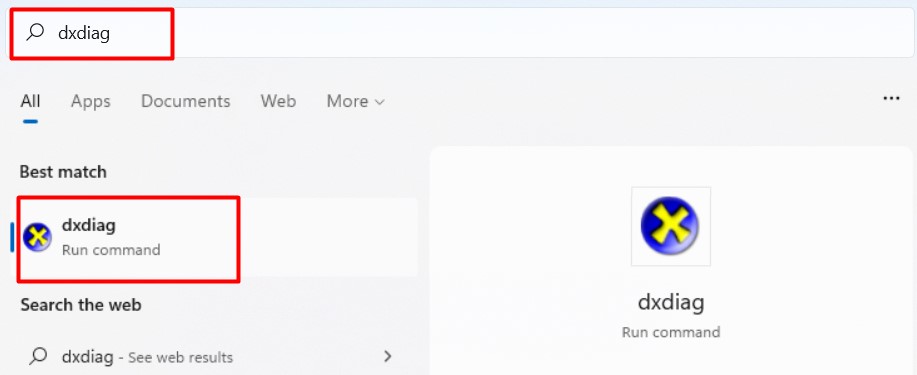
步驟3:右鍵單擊展示列選項卡
步驟4:你會發現你的Direct3D DDI版本在下面司機在內容欄的右側。
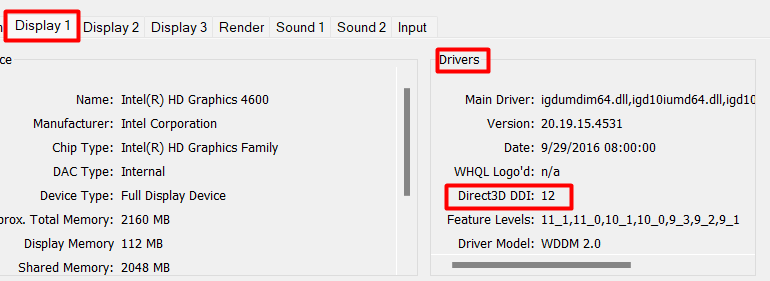
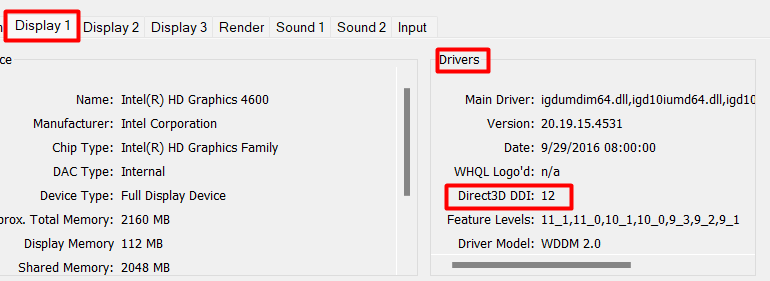
要檢查是否兼容性,您只需要注意DDI版本之後的數字。通常,如果它小於11,則表示您的圖形驅動程序不支持DirectX 11,但是如果確實支持它,則問題可能不是圖形卡不兼容。不過,值得注意的是,有時低於11的數字並不排除兼容性。但是,只有當您的操作系統和PC硬件表現出色時,才是正確的。在這種情況下,最大的問題是駕駛員。
解決方案2:更新驅動程序
現在很明顯您的圖形卡不支持遊戲,因為DDI低於所需版本。最後一踢遊戲可能只是一個快速更新。以下是要遵循的步驟:
步驟1:瀏覽製造商的網站視頻卡,並找到“安裝指南”。


步驟2:下載說明,然後安裝圖形卡驅動程序的最新版本。
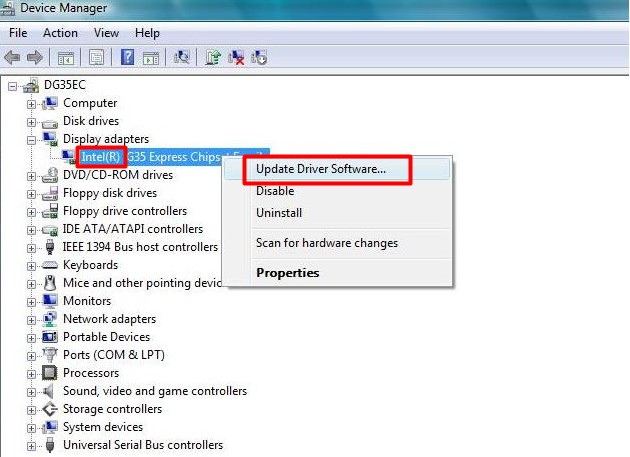
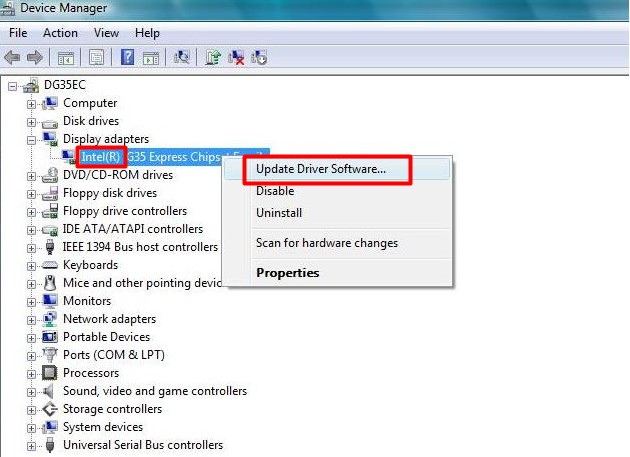
對於NVIDIA圖形卡,這些說明通常是:
- 步驟1:右鍵單擊司機
- 步驟2:(a)在第一個選項中輸入所需的圖形卡詳細信息,然後按搜索。
(b)或選擇圖形驅動程序在第二個選項下,運行它以自動搜索適當的驅動程序。
用於AMD圖形卡,您會找到一個指南:
- 步驟1:右鍵單擊駕駛員和支持
- 步驟2:(a)您可以選擇“自動檢測並安裝驅動程序透明
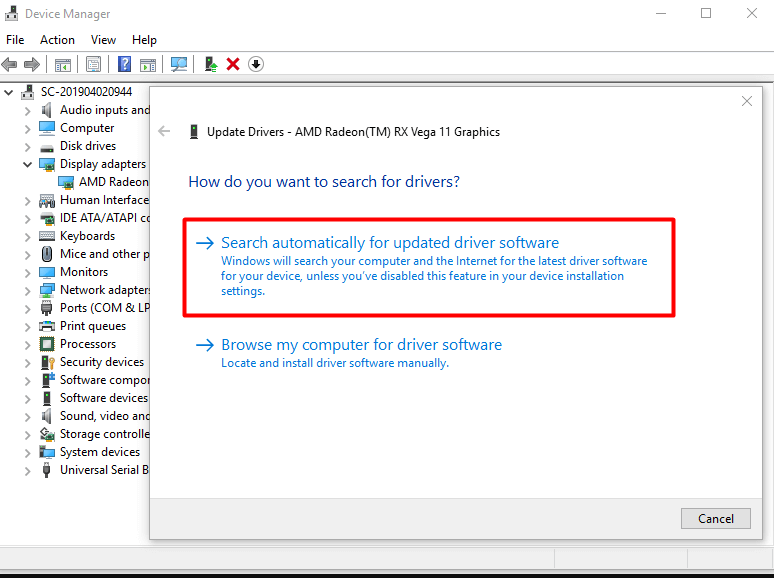
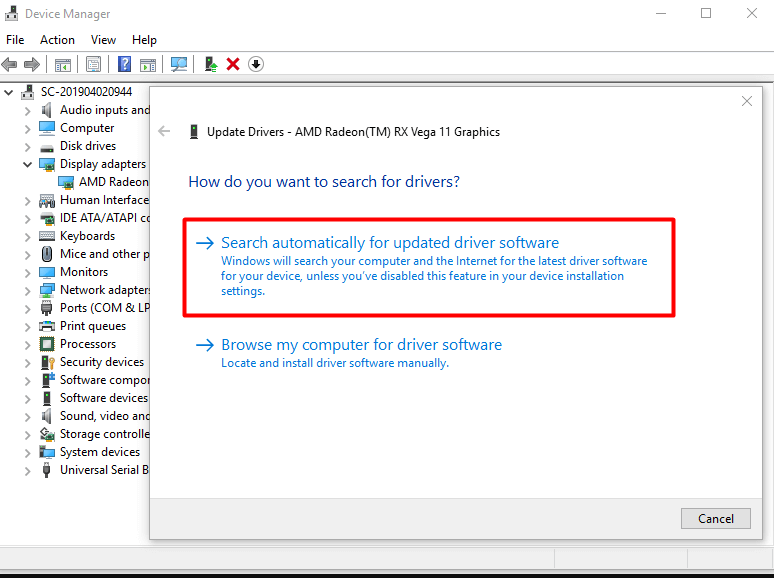
(b)或選擇“手動選擇驅動程序。 ”
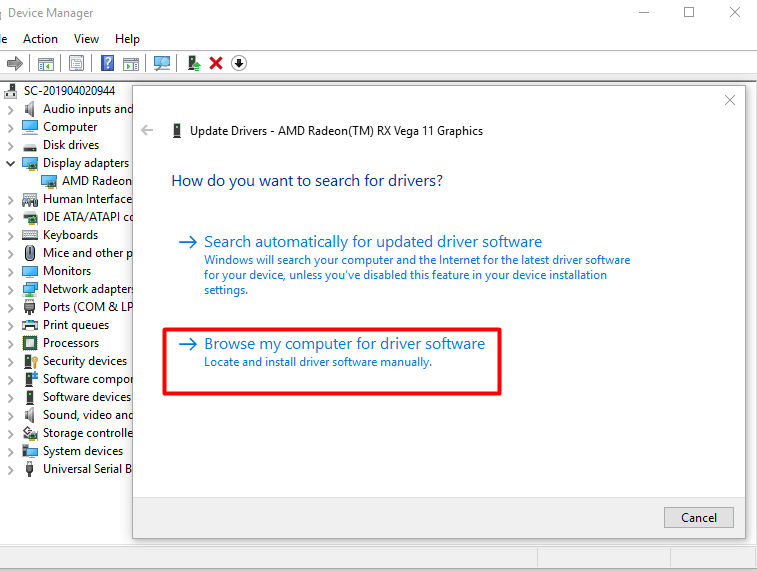
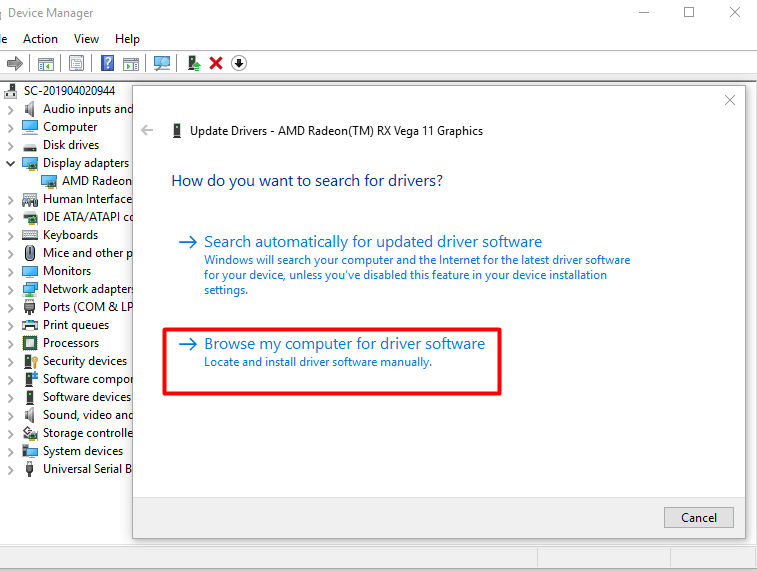
- 步驟3:遵循剩餘指南。
瞧,您現在有一個升級的圖形驅動程序。但是,如果升級無濟於事,請檢查下一個解決方案。
解決方案#3:驗證系統要求
重要的是要檢查您的操作系統和計算機硬件是否至少與ESO遊戲的最低規格相遇,即使不是建議的選項。快速瀏覽ESO通用站點將啟動您所有必要的信息。儘管如此,這裡有一些要注意的事情。
對於PC
- 系統RAM:至少3GB,但建議存儲約8GB。
- 操作系統:Windows 7的最少有64位。
- 處理器:最小值 - 核心i3 540或AMD A6-3620或更高。推薦 - 核心i5 2300或AMD FX 4350。
對於Mac
- 操作系統:最低 - 高塞拉訴10.13
- 圖形處理單元:至少為4GB
- 要獲取更廣泛的規範選項,請確保檢查ESO主站點。
解決方案#4:執行乾淨的重新安裝
即使所有事物都到位,也必須處理“不支持的DirectX版本”錯誤響應。現在,問題可能是您的駕駛員太老了或不足以支持遊戲,即使所有正確的內容都已更新。或者也可能是您正在處理輕微的內部兼容性故障。
後者的贈品是當您的操作系統和駕駛員似乎非常高於所需的標準時,自然而然地應該給出最順利的性能。如果您穿著這些鞋子,那:
- 步驟1:檢查您的圖形卡與遊戲的兼容性。
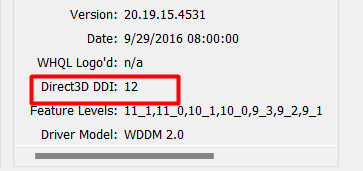
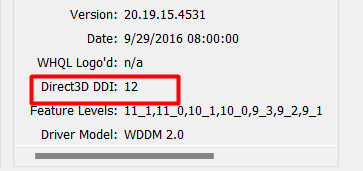
如果DDI版本低於11,儘管您的圖形卡已適當更新並且應該起作用,那麼您需要做的就是完全重新安裝驅動程序。
- 步驟2:通過自定義安裝運行圖形驅動程序來執行乾淨的重新安裝。
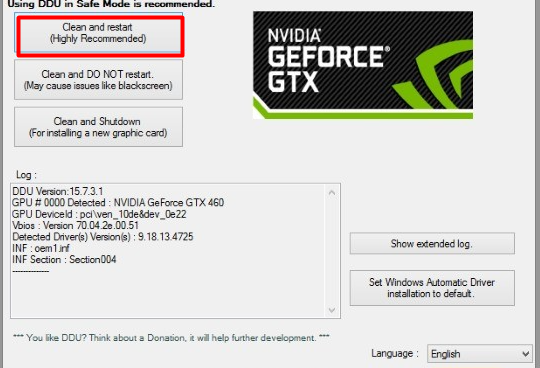
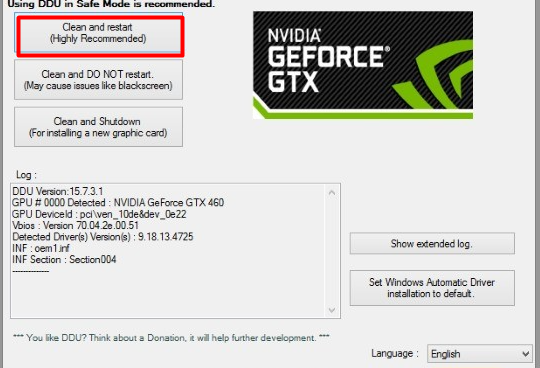
一個很好的計劃是Nvidia的Geforce體驗。這種類型的安裝將迫使驅動程序的每個部分安裝,並最終有助於糾正DDI版本的反饋。之後,您可以放心,該操作將有助於清除錯誤消息。
DDU(顯示驅動程序卸載器下載)是另一個可以完全卸載和重新安裝驅動程序的好程序。
可能的原因
錯誤響應的主要原因通常與您的PC性能和圖形驅動程序有關。如果錯誤消息不符合所需的標準,則不可避免。由於ESO遊戲的質量和性能非常高,因此您正在玩的小工具的功能也很重要。
舊的PC或驅動程序可能是可能的原因,不兼容的圖形卡將是另一個頭痛。通常,要接受您的DirectX版本,您需要使用可以支持其平穩性能的系統。因此,在排除ESO遊戲不好之前,請檢查您的操作系統或計算機硬件是否低於所需的性能,或者問題與驅動程序有關。
最後一步
Elder Scroll在線遊戲無疑是最酷的遊戲之一,但是當您有不支持的DirectX版本要處理時,很難同意。因此,請確保檢查上面列出的所有分步解決方案,以獲取所有這些錯誤消息。
常見問題解答
如何使我的圖形卡與DirectX 11兼容?
您可以通過更新圖形卡驅動程序來輕鬆執行此操作,以達到選定的標準。
“ ESO:您的DirectX版本不支持”的問題是什麼原因?
這樣的錯誤響應通常會阻礙您玩遊戲。
如何解決“ ESO:您的DirectX版本不支持”問題?
更新驅動程序,清潔安裝併升級PC的性能。您會在上面的分步解決方案中找到一些簡單的修復程序。
